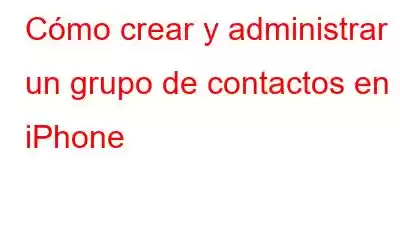Cuando tienes que comunicarte con contactos con frecuencia, debes encontrar formas de administrarlos de manera eficiente. Cuando se comunica regularmente con un grupo de personas en lugar de con individuos, configurar grupos de contactos es una excelente manera de administrar sus contactos.
No solo lo ayudará a organizar sus contactos de manera más eficiente, sino que también hará que sus contactos sean más eficientes. le resultará más fácil comunicarse con ellos cuando surja la necesidad. En este artículo, le mostraremos cómo crear y administrar grupos de contactos en el iPhone.
Enviar mensajes a una sola persona por separado para programar una reunión o unas vacaciones grupales puede llevar una cantidad significativa de tiempo, y iOS no No proporciona una manera sencilla de crear grupos en iPhone.
Afortunadamente, usar iCloud para crear un grupo de contactos en un iPhone es relativamente simple. Además, hay algunas aplicaciones gratuitas útiles que puedes descargar desde la tienda de aplicaciones de Apple.
Lea también: Cómo restaurar un iPhone desde la copia de seguridad de iCloud
¿Cómo se crea un grupo en Contactos en iPhone?
Crear un grupo de contactos en iPhone le permite organizar contactos en diferentes categorías para facilitar el acceso. Le resultará más fácil encontrar una persona o personas con intereses comunes cuando busque en su libreta de direcciones.
Repasaremos los detalles específicos de cómo crear contactos grupales en iPhone con iCloud y le brindaremos una breve guía para crear Grupos de contactos de iOS en iPhone mediante la conocida aplicación “Grupos”.
Lea también: Cómo registrarse en Apple One en cualquier dispositivo (2022)
Cómo crear un grupo de contactos En iPhone a través de iCloud
Paso 1. Primero, inicie sesión en icloud.com en su MacBook e inicie sesión en su cuenta con su ID de Apple y contraseña.
Paso 2. Después de esto, elija "Contactos" para obtener una lista de todos sus contactos.
Paso 3: En la esquina inferior izquierda, haga clic en el icono "Más". Aparecerá un menú emergente; elija “Nuevo grupo”.
Paso 4: escriba un nombre en el cuadro de texto y haga clic fuera del cuadro para guardar el nombre del grupo.
Paso 5: Seleccione "Todos los contactos" en la parte superior de la "Lista de contactos" para agregar un contacto a un grupo específico haciendo clic y arrastrando los contactos necesarios. contacto al grupo correspondiente.
Paso 6: Seleccione el "Grupo" que desea eliminar, ya sea todo el grupo o solo un contacto, luego haga clic en el "Engranaje" en el El borde inferior izquierdo y elige “Eliminar”.
Ver grupo de contactos de iOS en iPhone
Tu grupo y los contactos de tu iPhone se sincronizarán automáticamente. Siga estos procedimientos para usar el nuevo grupo:
- Abra la aplicación "Teléfono" en su iPhone.
- Ahora toque el icono "Contactos".
- En la página Contactos, haga clic en “Grupos” en la esquina superior izquierda.
- Puede ver todos los grupos que creó.
La aplicación de mensajería del iPhone no admite grupos. Se puede utilizar un correo electrónico para comunicarse con el grupo. Para hacerlo, siga los pasos a continuación:
- Abra la aplicación "Correo" y toque el ícono "Crear" en la esquina inferior derecha de la aplicación.
- Ahora, en la sección "Para", simplemente escriba el nombre del grupo que acaba de crear.
- Elija ese grupo, ingrese su mensaje y luego presione "Enviar". Cada miembro del grupo recibirá el mensaje por correo electrónico.
Lea también: Cómo arreglar la aplicación Apple Mail que no se sincroniza con Gmail (iPhone)
Cómo crear un grupo de contactos en iPhone a través de la aplicación Grupos
Paso 1: inicie App Store y escriba "grupos" en el área de búsqueda. A continuación, elija "Grupos" situado en la parte superior, presione el botón "Obtener" y luego toque "Instalar".
Paso 2: Abra la aplicación “Grupos”.
Paso 3: Ahora haga clic en “Agregar nueva etiqueta” para crear un nuevo grupo.
Paso 4: Elija un nombre para el grupo de contactos en la página “Nuevo grupo”.
Paso 5: Para comenzar a agregar contactos, toque en "Sin contactos: agregar algunos".
Paso 6: Después de agregar todos tus contactos, haz clic en "Listo" en la esquina superior izquierda. esquina de la pantalla.
Paso 7: Toque "Administrar" en la esquina superior derecha para administrar grupos de contactos en el iPhone.
Así es como puedes crear un grupo de contactos en iPhone. Ya sea personal o profesional, tener grupos de contactos guardados en tu iPhone hace que realizar un seguimiento de las personas sea mucho más fácil.
Espero que ahora entiendas completamente cómo crear/administrar grupos de contactos en iPhone o iPad. Cuéntanos tu opinión en los comentarios a continuación y compártelas con tu familia y amigos.
Recomendaciones de los editores:
Cómo encontrar contraseñas guardadas en ¿Tu iPhone y administrarlos?
Cómo eliminar el virus del calendario del iPhone
Cómo solucionar este error de mensaje no se ha descargado del servidor en iPhone
Leer: 0